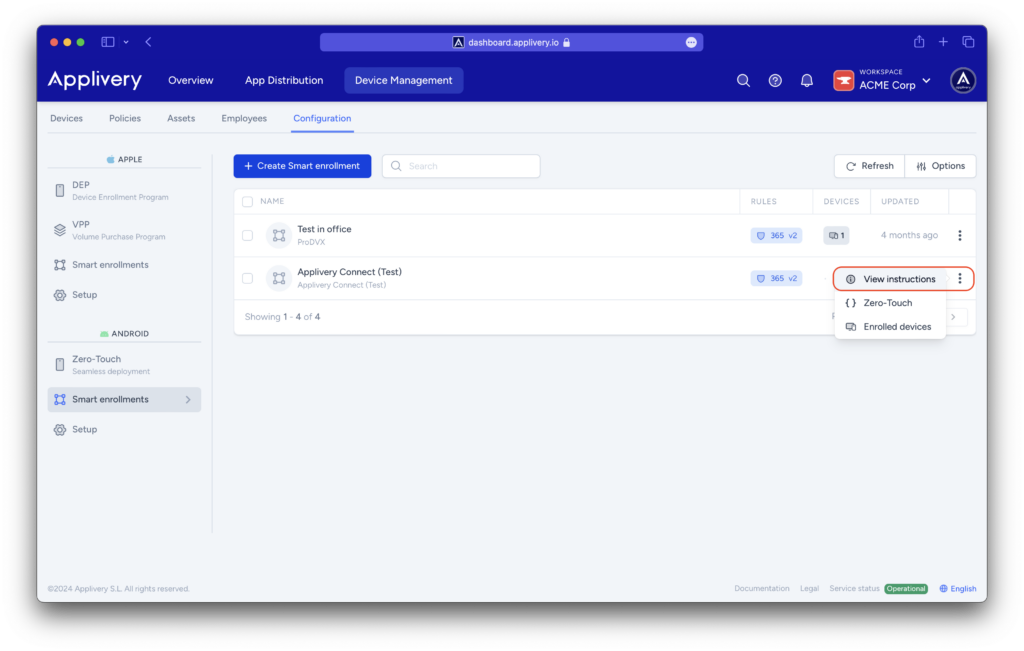Si alguna vez has soñado con automatizar al 100% del proceso de inscripción de dispositivos y la asignación de políticas condicionales basadas en datos de usuario (nombre, correo electrónico, grupos de usuarios) o en datos del dispositivo (IMEI, número de serie, etc.), las Inscripciones inteligentes son la herramienta que estabas buscando.
Introducción #
Las inscripciones inteligentes son la forma más eficiente de gestionar las inscripciones de dispositivos de manera desatendida, ya que te permitirán definir un conjunto de reglas y condiciones que deben cumplirse para que un dispositivo sea inscrito y, además, te permitirán asignar políticas de manera condicional basadas en estos conjuntos de reglas.
Las inscripciones inteligentes son útiles para:
- Limitar la inscripción de dispositivos
- Basado en la autenticación de usuarios a través de integraciones SSO (grupos de usuarios o patrones de correo electrónico)
- Según la información del dispositivo (IMEI, número de serie)
- Asignación condicional de distintas políticas en función de reglas
- Automatizar las inscripciones en los dispositivos Android para permitir experiencias desatendidas sin intervención humana
Configuración de la inscripción inteligente #
Empecemos a configurar tu primera inscripción inteligente. En primer lugar, dirígete a Device Management > Configuración y elige Inscripciones inteligentes (1) en el menú izquierdo de Android.
A continuación, haz clic en el botón + Crear Inscripción inteligente (2).
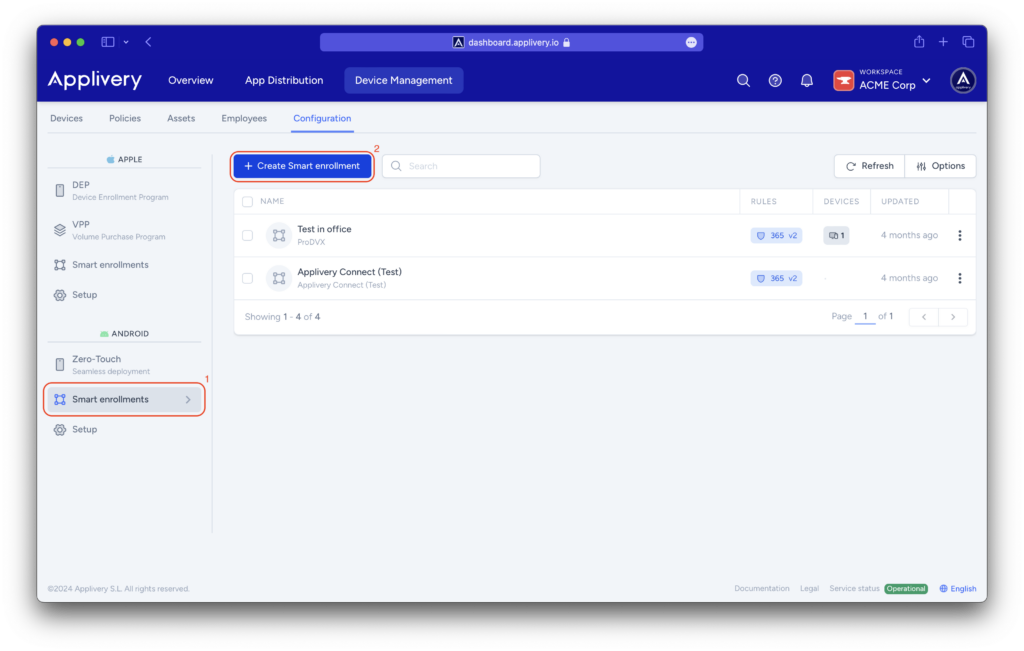
- Nombre: elige un nombre amigable para tu nueva inscripción inteligente.
- Descripción: elige una descripción amigable para tu nueva inscripción inteligente.
- Proveedores de acceso: se mostrarán los proveedores de SSO configurados a nivel de espacio de trabajo. Sin embargo, también puedes configurar la integración específica a nivel de la inscripción inteligente haciendo clic en Sobrescribir.
- Política: elige la política que se aplicará al dispositivo desde la biblioteca de políticas. Si aún no tienes ninguna política predefinida, solo escribe un nombre y se creará una nueva política vacía.
- Tags: utilizadas para filtrar y agrupar.
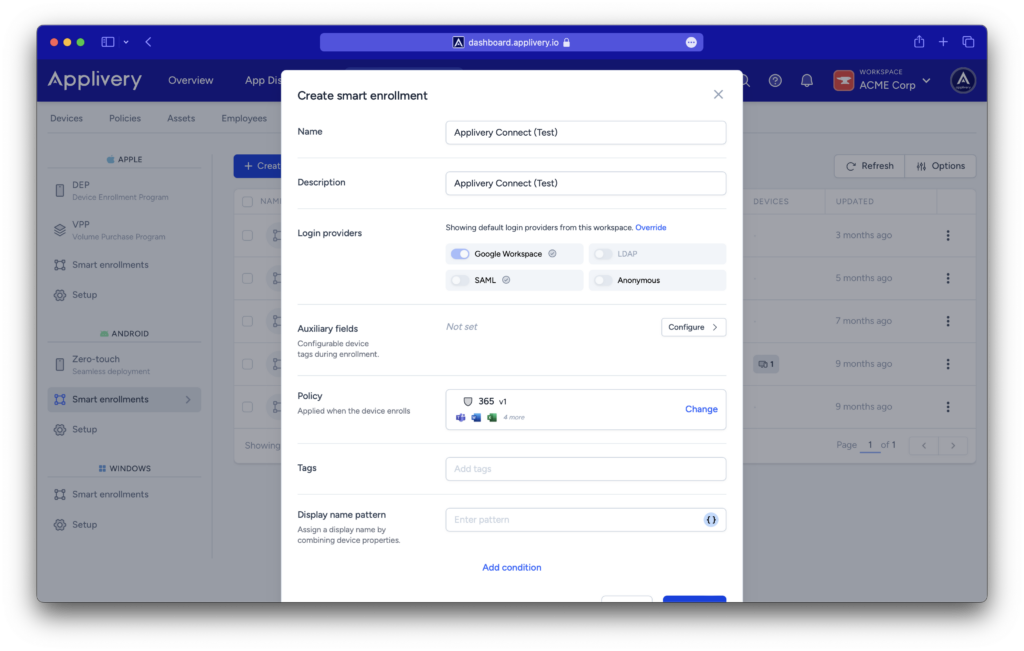
- Campos auxiliares: al completar este formulario, podrás configurar las etiquetas del dispositivo durante la inscripción.
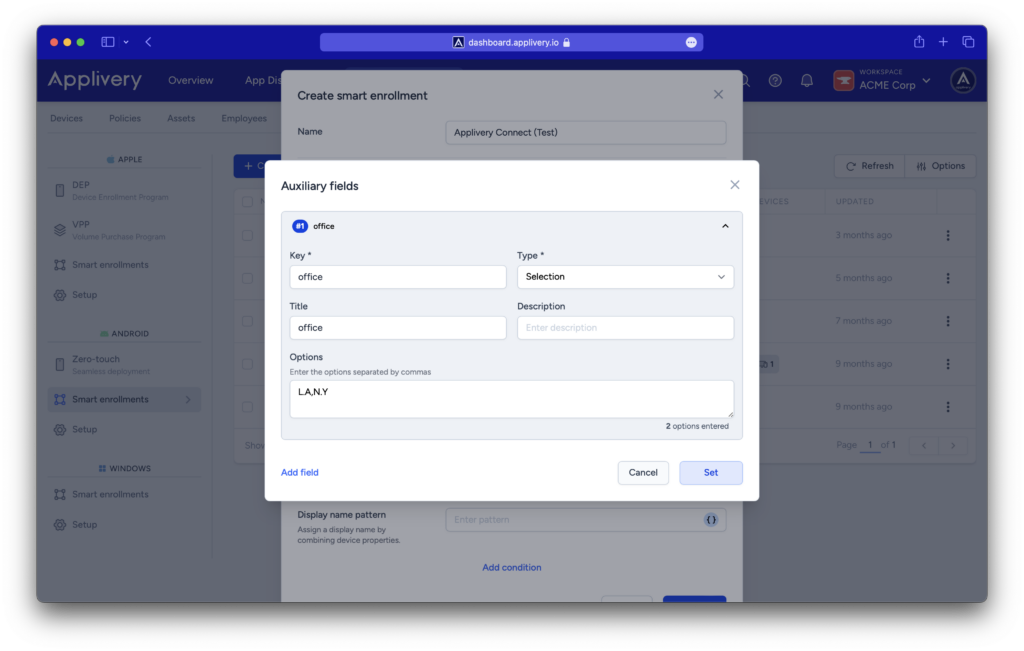
- Patrón de nombre de visualización: asigna un nombre para mostrar combinando propiedades del dispositivo.
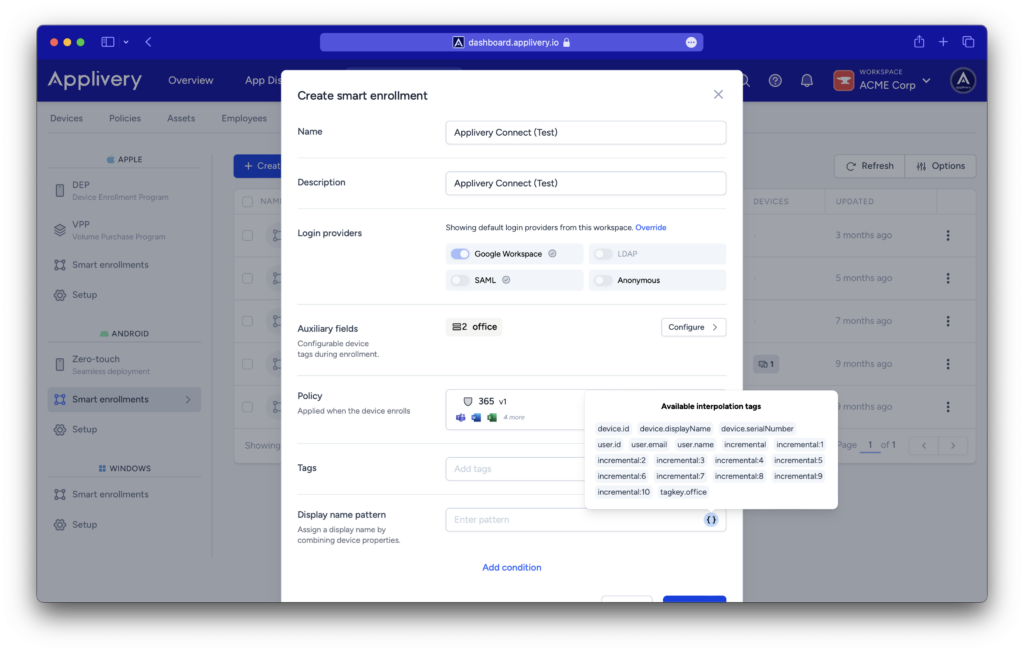
Si haces clic en Guardar en este punto, habrás terminado de configurar la inscripción inteligente básica y podrás empezar a inscribir dispositivos.
Aplicar condiciones y normas #
Ahora que ya tienes configurada tu inscripción inteligente básica, puedes añadir Condiciones (3) y Reglas (4) que la harán más eficiente.
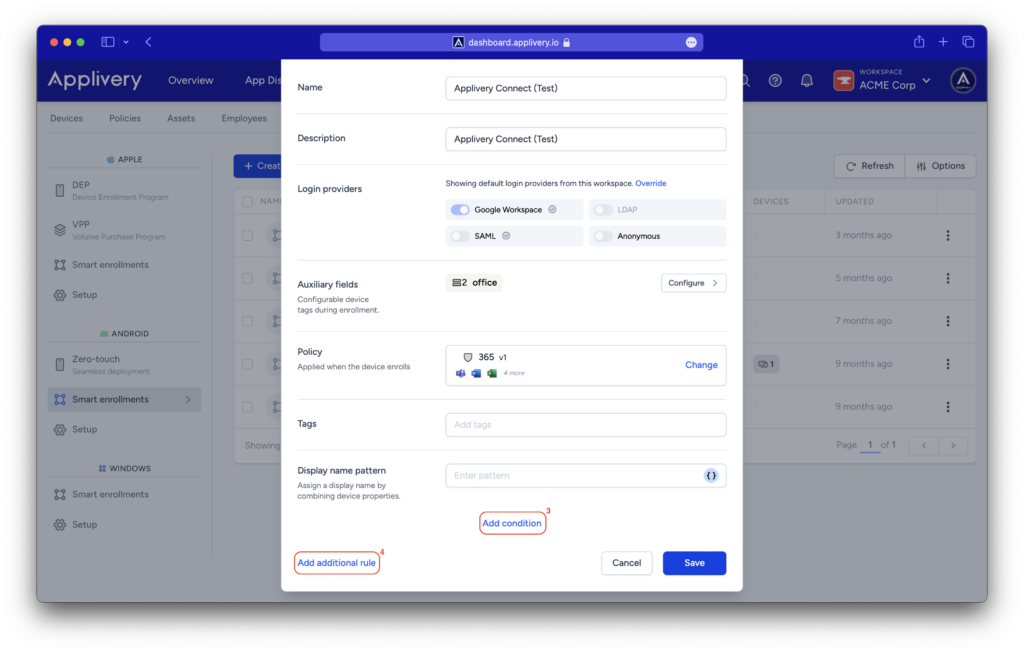
Utiliza la opción Añadir condición para habilitar límites de inscripción basados en información del usuario (como patrones de correo electrónico o grupos) e información del dispositivo (IMEI, número de serie y campos auxiliares).
Puedes utilizar operadores condicionales para hacerlo tan complejo como necesites.
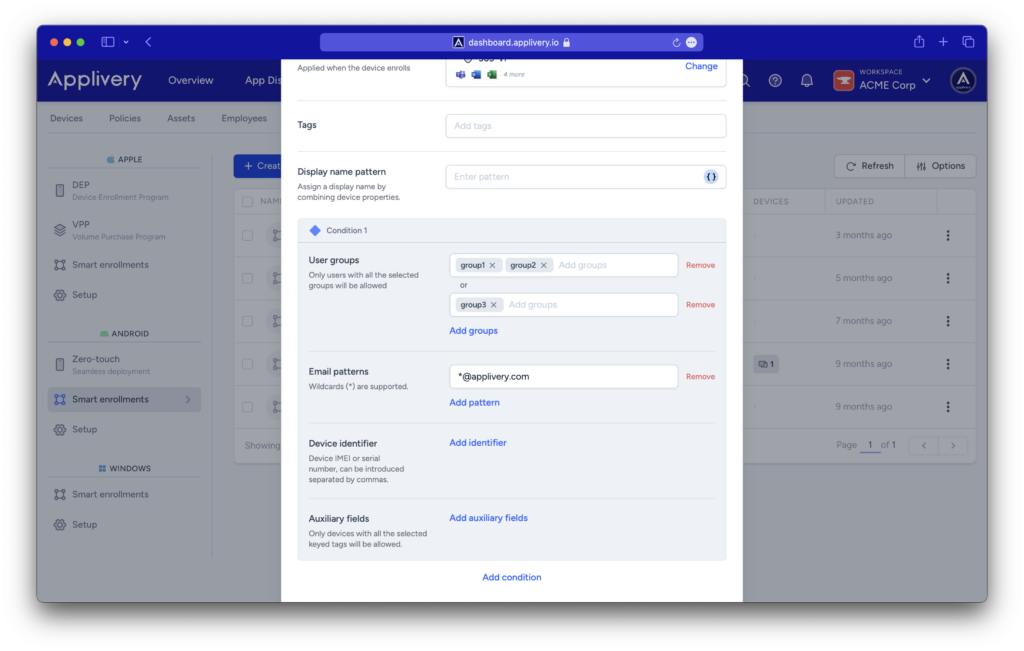
También puedes utilizar la opción Añadir regla adicional para crear grupos de condiciones, cada uno de ellos con una política de destino. Como verás, cada grupo de condiciones también tendrá tantas Condiciones como necesites.
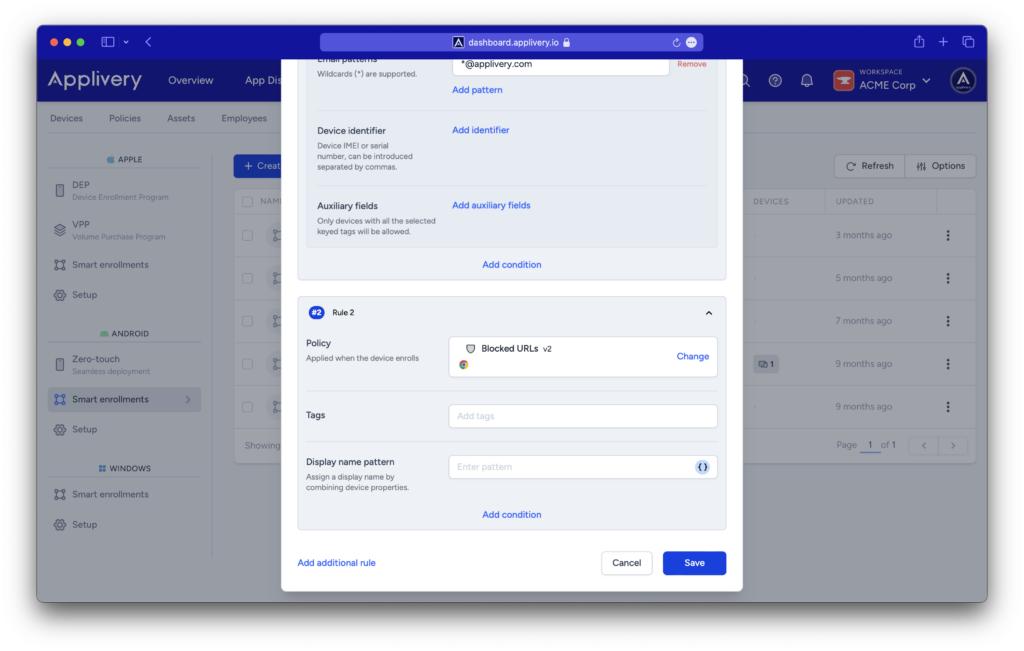
Una vez hecho esto, haz clic en Guardar.
Despliega Inscripciones Inteligentes #
Para completar el proceso, deberás asignar inscripciones inteligentes a tus dispositivos Android.
Simplemente haz clic en los puntos verticales junto a cualquiera de tus inscripciones inteligentes y selecciona Ver instrucciones.
Esta acción te dará acceso al panel lateral de instrucciones, donde podrás seguir fácilmente los pasos indicados.